win11 23h2桌面右鍵菜單怎么變成老版本?win11右鍵怎么設置原來的模樣
更新日期:2023-12-11 03:18:06
來源:投稿
不少的用戶們在升級完win11 23h2版本后發現自己桌面右鍵菜單使用起來不是很習慣,那么win11 23h2桌面右鍵菜單怎么變成老版本?用戶們可以直接的打開本地注冊表下的Overrides文件來進行設置就可以了。下面就讓本站來為用戶們來仔細的介紹一下win11右鍵怎么設置原來的模樣吧。 ![]()
官方 MSDN 簡體中文 windows11 23H2純凈版V2023 [電腦系統]
大小:4.84 GB 類別:其他版本 立即下載win11右鍵怎么設置原來的模樣?
方法一:
1、首先我們點擊鍵盤的“win+r”,然后在里面輸入“regedit”。
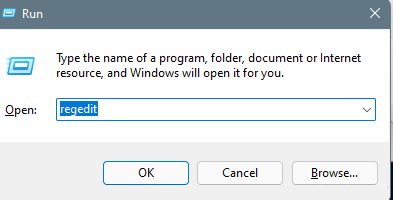
2、然后依次打開HKEY_LOCAL_MACHINE\SYSTEM\CurrentControlSet\Control\FeatureManagement\Overrides\4。
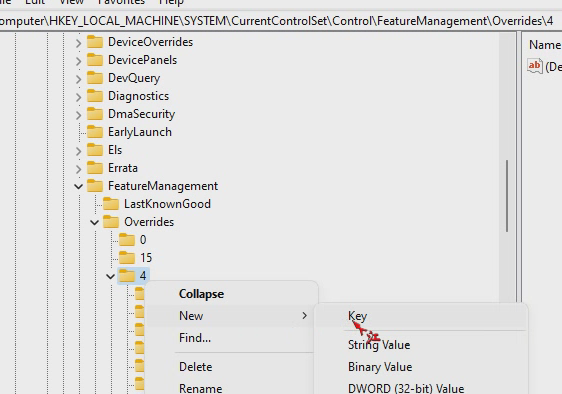
3、接著我們新建一個項目key,名為586118283。
4、然后我們再新建五個DEORD值:
EnabledState、EnabledStateOptions、Variant、VariantPayload、VariantPayloadKind,并將EnabledState、EnabledStateOptions賦值為1。
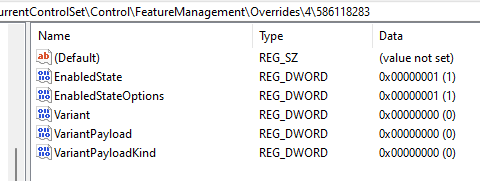
方法二:
1、“Win+R鍵”,打開運行對話框,輸入指令“regedit”按下回車或點擊確定。
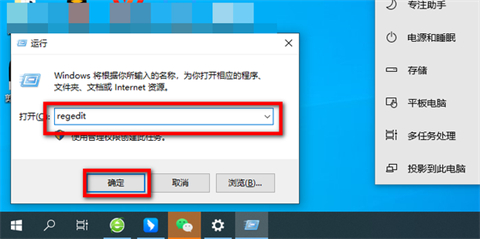
2、在打開的注冊表內搜索這個路徑“計算機\HKEY_LOCAL_MACHINE\SOFTWARE\Microsoft\Windows\CurrentVersion\Shell\Update\Packages”。
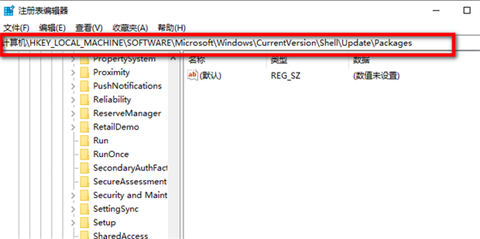
3、在打開的頁面中右鍵新建DWORD(32位)。
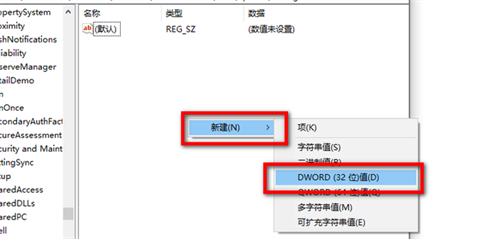
4、并將它重命名為“UndockingDisabled”。
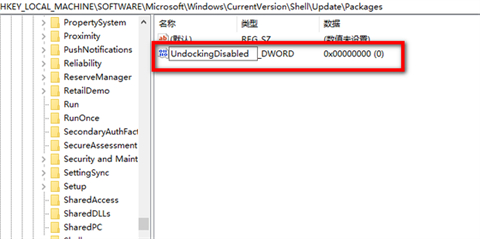
5、右鍵“UndockingDisabled”點擊修改。
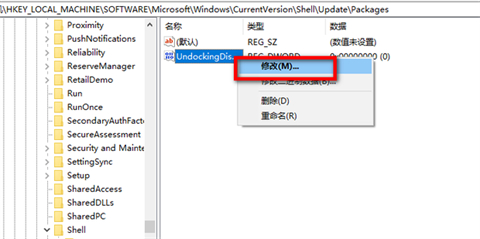
6、將數值數據改為“1”,重啟后就可以發現菜單已經變為win10樣式了。
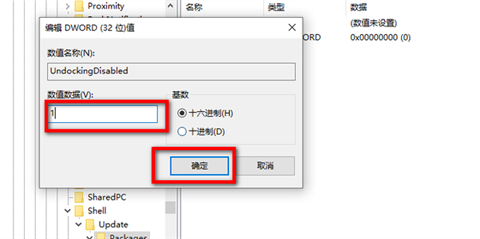
- monterey12.1正式版無法檢測更新詳情0次
- zui13更新計劃詳細介紹0次
- 優麒麟u盤安裝詳細教程0次
- 優麒麟和銀河麒麟區別詳細介紹0次
- monterey屏幕鏡像使用教程0次
- monterey關閉sip教程0次
- 優麒麟操作系統詳細評測0次
- monterey支持多設備互動嗎詳情0次
- 優麒麟中文設置教程0次
- monterey和bigsur區別詳細介紹0次
周
月











